Vrei să folosești WhatsApp de pe computer? Deși nu există un client WhatsApp autonom, puteți utiliza aplicația web WhatsApp și clientul desktop pentru a trimite mesaje prin intermediul smartphone-ului. Iată cum să utilizați WhatsApp pe PC-ul, Mac-ul sau computerul cu Windows 10.
Folosind WhatsApp Web, vă conectați smartphone-ul la un computer sau un browser. Atâta timp cât ambele dispozitive sunt aproape una de alta, puteți folosi computerul pentru a trimite mesaje prin WhatsApp pe telefon.
Puteți utiliza WhatsApp Web din orice browser desktop (sunt acceptate toate browserele majore precum Safari, Chrome, Firefox, Edge și Opera) sau orice platformă. De asemenea, veți primi notificări pentru mesajele noi.
Dacă doriți o aplicație dedicată, puteți utiliza Aplicația desktop WhatsApp pentru Windows și macOS. Pentru funcții suplimentare, puteți chiar să utilizați aplicații terțe. ChatMate pentru WhatsApp (2,99 USD) este o alternativă excelentă pentru utilizatorii de Mac.
Procesul de conectare a dvs iPhone sau Android smartphone-ul la WhatsApp Web sau WhatsApp Desktop este același. Vă vom ghida prin procesul de utilizare a WhatsApp Web.
Deschideți browserul preferat și accesați web.whatsapp.com. Aici, veți vedea un cod QR în partea dreaptă a ecranului.
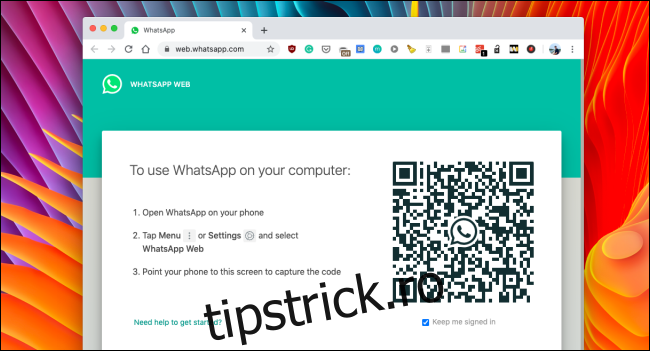
Acum, va trebui să scanați codul QR folosind iPhone-ul sau smartphone-ul Android.
Dacă utilizați un smartphone Android, atingeți butonul „Meniu” din bara de instrumente din colțul din dreapta sus.
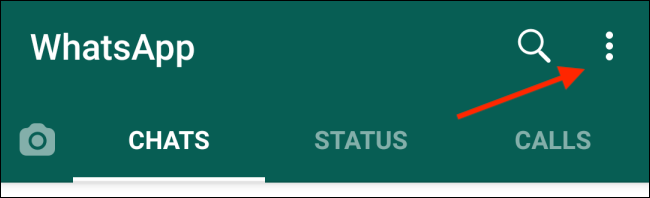
Apoi, selectați opțiunea „WhatsApp Web”.
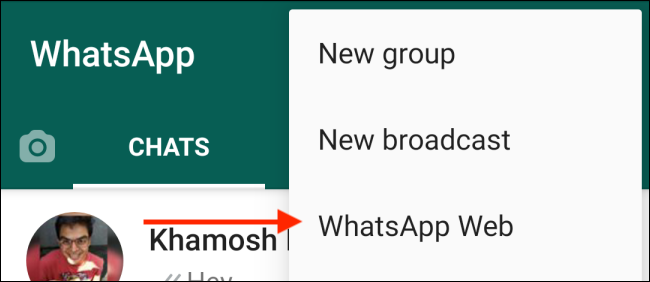
Acum, îndreptați camera smartphone-ului spre codul QR.
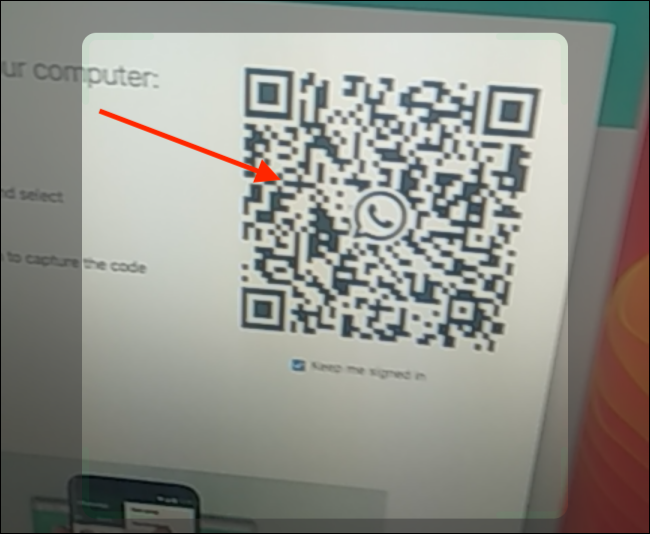
Într-o secundă, codul QR va fi scanat și veți fi conectat la WhatsApp Web.
Dacă utilizați un iPhone, accesați fila „Setări”.
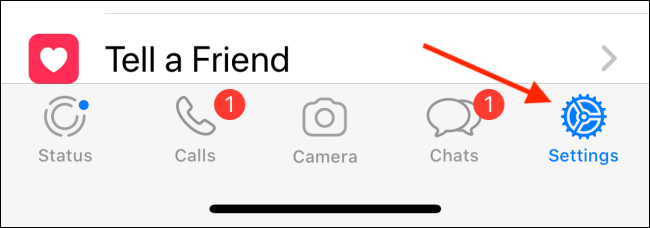
Aici, alegeți opțiunea „WhatsApp Web”.
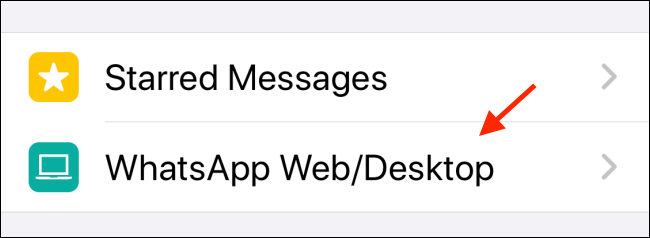
Acum, îndreptați camera iPhone către codul QR.
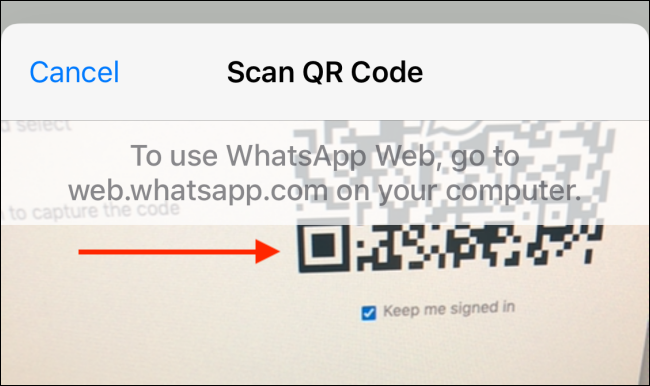
Odată scanat, WhatsApp Web va afișa toate mesajele dvs.
Acum puteți face clic pe un mesaj pentru a-l deschide și a trimite mesaje oricui, atâta timp cât iPhone-ul sau smartphone-ul Android se află în apropiere. Nu trebuie să fie conectat la aceeași rețea, dar trebuie să fie online.
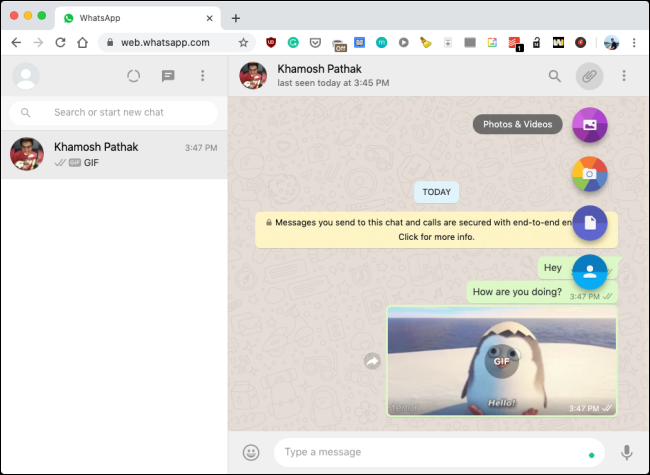
Puteți face aproape tot ce puteți pe WhatsApp Web (cu excepția apelurilor vocale și a apelurilor video) de pe smartphone. Puteți trimite GIF-uri, fotografii, videoclipuri, documente, emoji și multe altele.
Pentru a permite notificările de mesaje în browser, faceți clic pe butonul „Activați notificările desktop”.
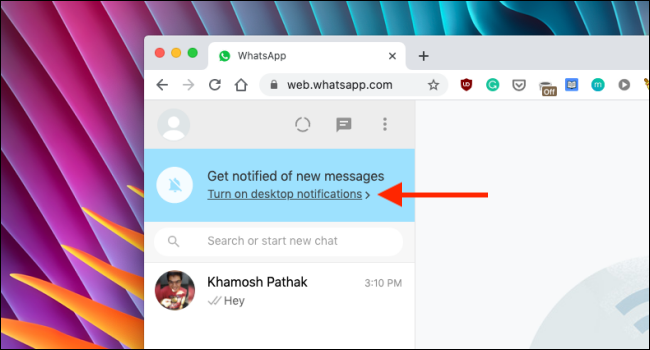
Apoi confirmați din fereastra pop-up pentru a permite notificări pentru WhatsApp Web. (Această fereastră pop-up va depinde de browserul pe care îl utilizați.)
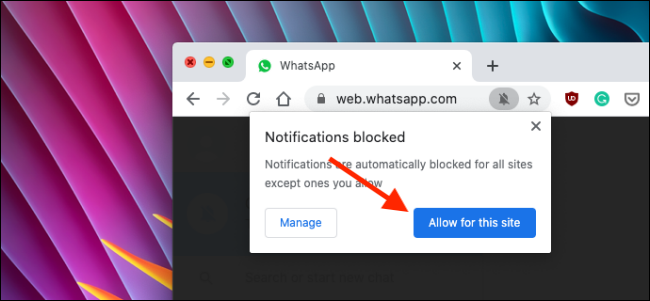
După ce ați terminat de utilizat WhatsApp Web, asigurați-vă că vă deconectați. Pentru a face acest lucru, faceți clic pe butonul „Meniu” din bara de instrumente de sus și apoi alegeți opțiunea „Deconectare”.
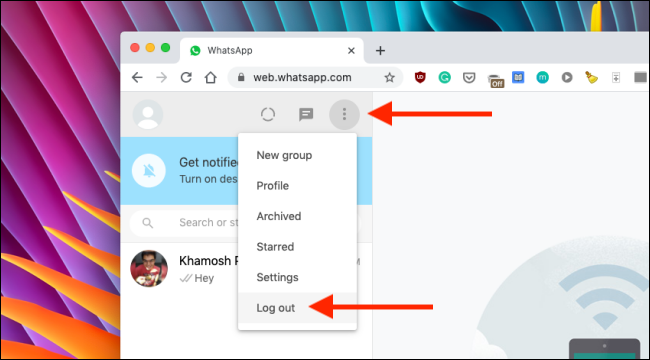
Folosiți WhatsApp în mod constant atât pentru serviciu, cât și pentru chatul personal? Iată cum să vă securizați contul WhatsApp.
